- Driver Signature Enforcement es una característica de Windows 11 que solo permite que los controladores firmados por Microsoft se instalen en la computadora.
- Es una característica de seguridad para mantener la computadora segura y no permitir que los usuarios instalen malware disfrazado como un controlador.
- Puede deshabilitar la función a través de Windows RE o usando el Editor de políticas de grupo local, los pasos para ambos se enumeran aquí.
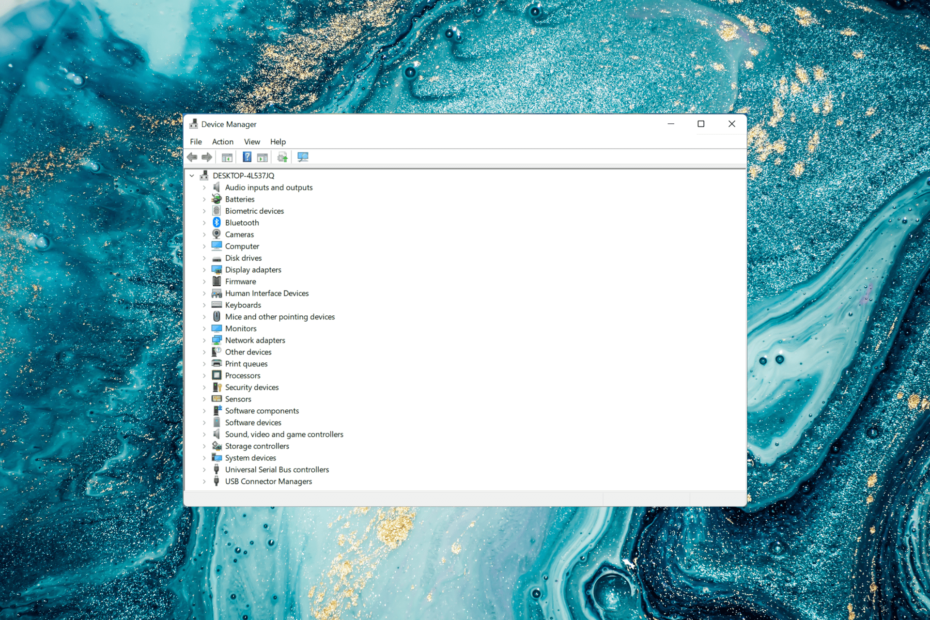
XINSTALAR HACIENDO CLIC EN EL ARCHIVO DE DESCARGA
Este software mantendrá sus controladores en funcionamiento, lo que lo mantendrá a salvo de errores informáticos comunes y fallas de hardware. Verifique todos sus controladores ahora en 3 sencillos pasos:
- Descargar DriverFix (archivo de descarga verificado).
- Hacer clic Iniciar escaneo para encontrar todos los controladores problemáticos.
- Hacer clic Actualizar los controladores para obtener nuevas versiones y evitar fallas en el sistema.
- DriverFix ha sido descargado por 0 lectores este mes.
Microsoft ha incorporado varias funciones de seguridad en Windows para garantizar que su PC permanezca segura y protegida. Uno de ellos es Driver Signature Enforcement en Windows 11.
La función, cuando está habilitada, se asegura de que solo los controladores firmados digitalmente por Microsoft puedan instalarse en el sistema. Esto es de gran ayuda para la mayoría de los usuarios, ya que los protege.
Pero también hay una desventaja en tener habilitada la función Driver Signature Enforcement. Digamos que encuentra un controlador que funciona bien para un dispositivo pero que no está firmado por Microsoft, aunque es completamente seguro. Sin embargo, no podrías instalarlo.
Por lo tanto, es imperativo que sepa cómo deshabilitar Driver Signature Enforcement en Windows 11 e instalar los mejores controladores para su sistema.
¿Cómo puedo deshabilitar Driver Signature Enforcement en Windows 11?
1. A través del entorno de recuperación de Windows (RE)
- presione el ventanas clave para poner en marcha el Comienzo menú, haga clic en el Energía icono, mantenga presionado el Cambio clave, y luego haga clic en Reiniciar para entrar en el modo de recuperación en Windows 11.
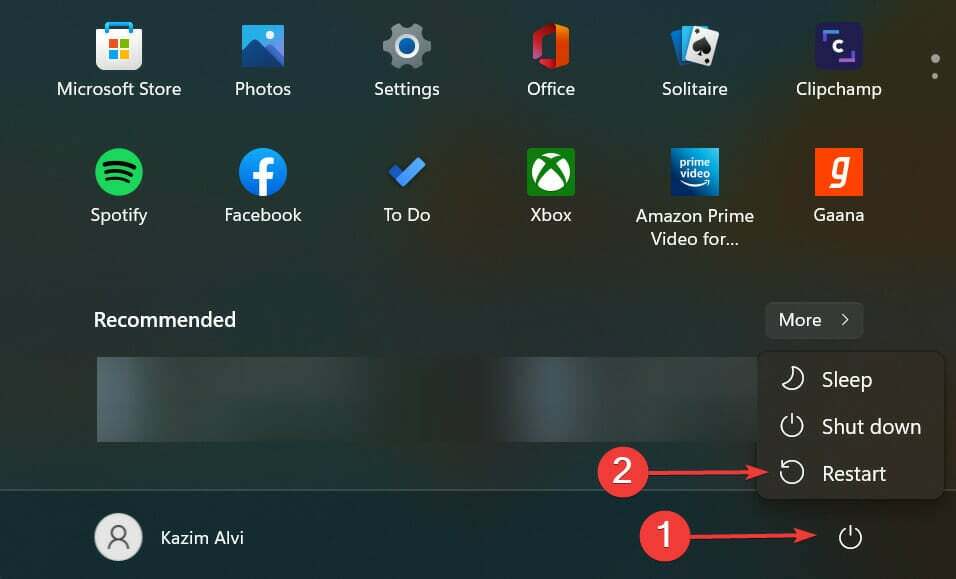
- Una vez que el sistema operativo ingrese al entorno de recuperación, haga clic en Solucionar problemas.
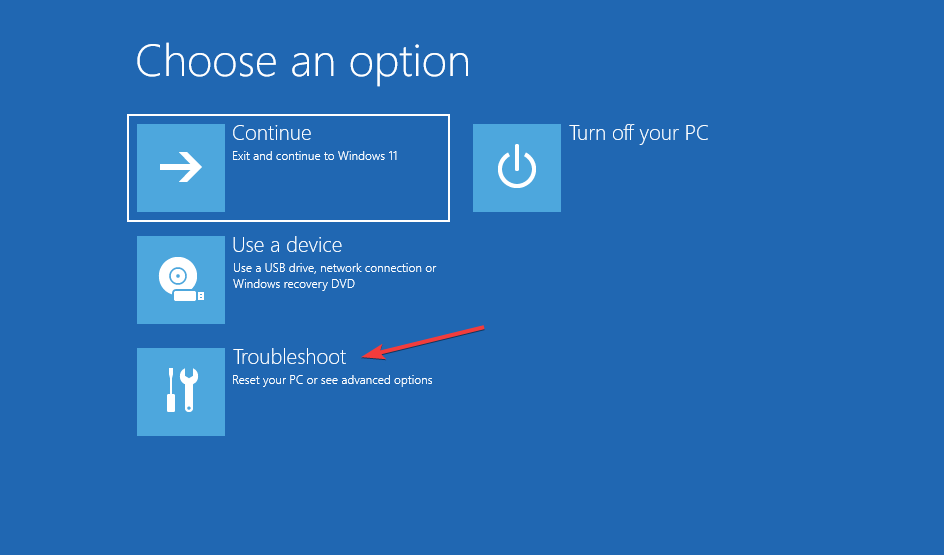
- A continuación, haga clic en Opciones avanzadas.
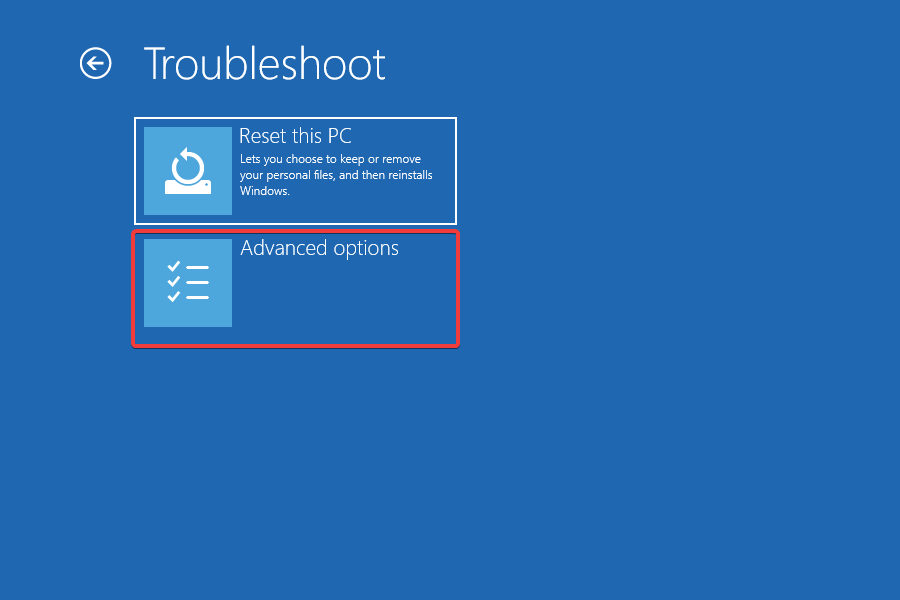
- Seleccione Configuración de inicio de las seis opciones enumeradas aquí.
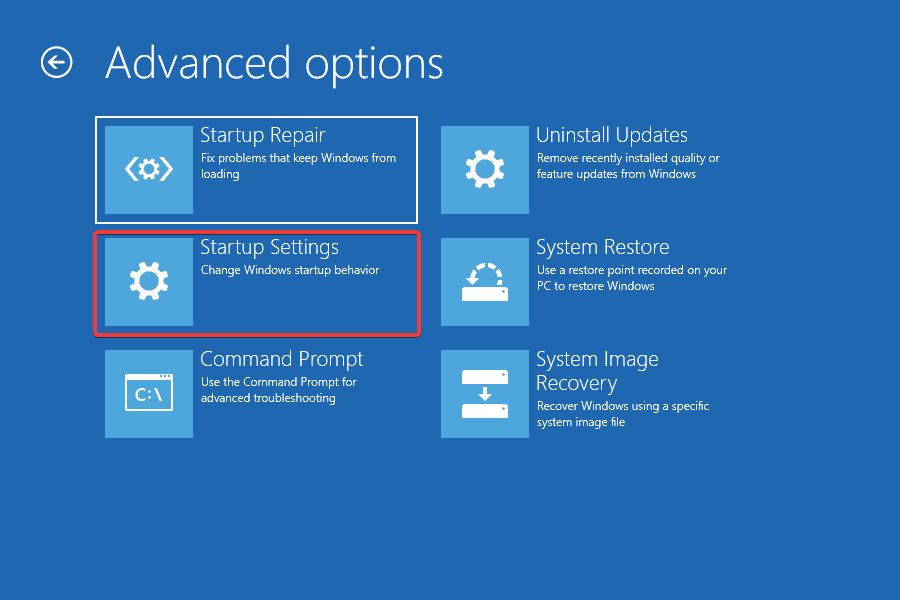
- Ahora, haga clic en el Reiniciar botón.
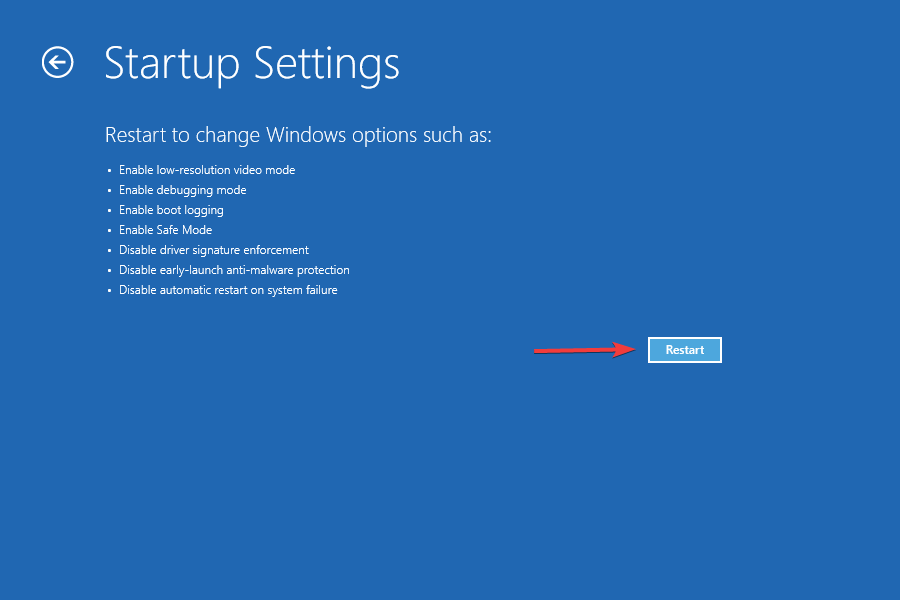
- Si usted es se le pide que ingrese la clave de recuperación de BitLocker, descubra qué hacer. Con la función habilitada, Windows puede pedirle que proporcione la clave para asegurarse de que nadie más acceda a los datos.
- Finalmente, presione el botón F7 o 7 clave para arrancar Windows con la Aplicación de la firma del conductor función deshabilitada.
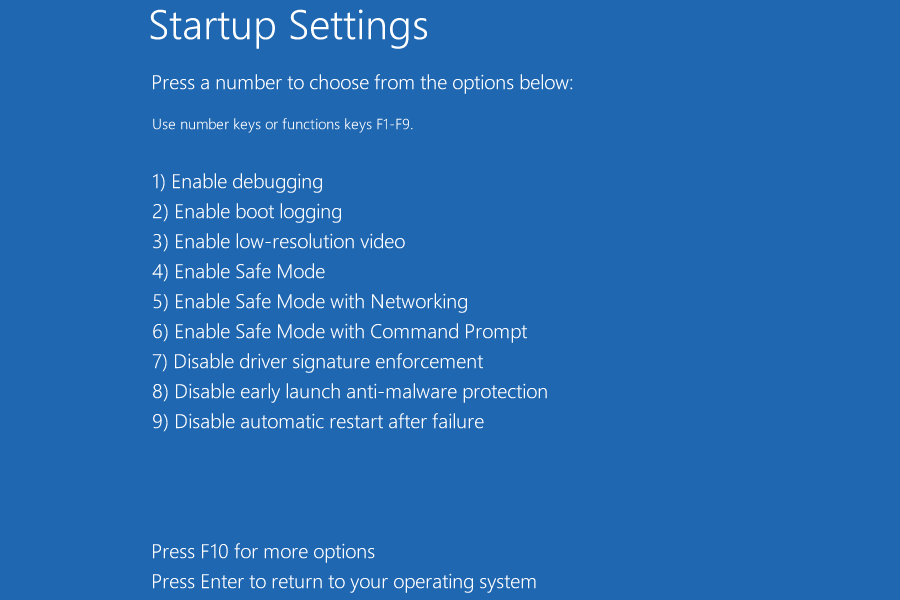
Una vez que el sistema se reinicie, la función Driver Signature Enforcement ahora estará deshabilitada en Windows 11 y podrá instalar el controlador deseado sin firmar en su PC. Para volver a habilitar la función, simplemente reinicie la computadora.
- Aquí se explica cómo solucionar los problemas de la impresora de red de Windows 11
- ¿Obteniendo el inicio de sesión de wmic en el error de objeto remoto? Esto es lo que puedes hacer [Fijar]
- Cómo mostrar más opciones en el menú contextual del Explorador de archivos de Windows 11
- 5+ mejores cursores gratuitos para usar en Windows 11
- ¿Tarjeta SD no reconocida en Windows 11? Esto es lo que puedes hacer
2. Uso del Editor de directivas de grupo local
- Presionar ventanas + R para lanzar el Correr comando, entrar gpedit.msc en el campo de texto y haga clic en DE ACUERDO o golpear Ingresar para lanzar el Editor de directivas de grupo local.
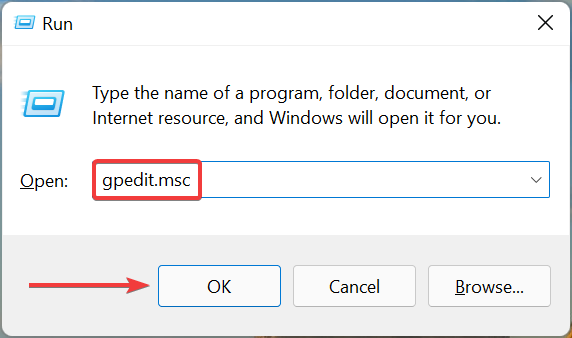
- Haga doble clic en Plantillas Administrativas por debajo Configuración de usuario en el panel de navegación de la izquierda y luego haga clic en Sistema.
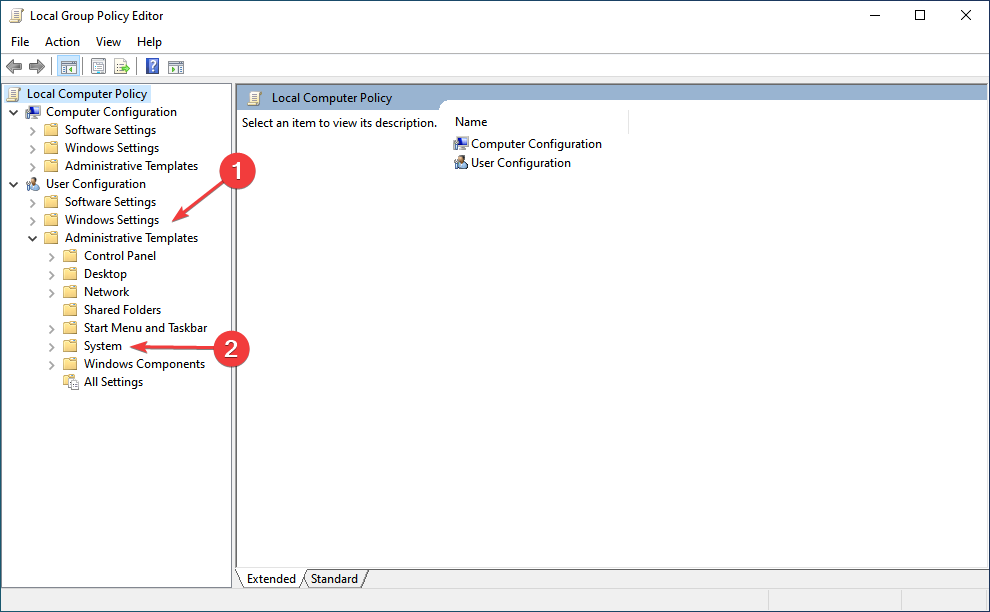
- Haga doble clic en Instalación del controlador A la derecha.

- A continuación, haga doble clic en Firma de código para paquetes de controladores.

- Selecciona el Activado opción.
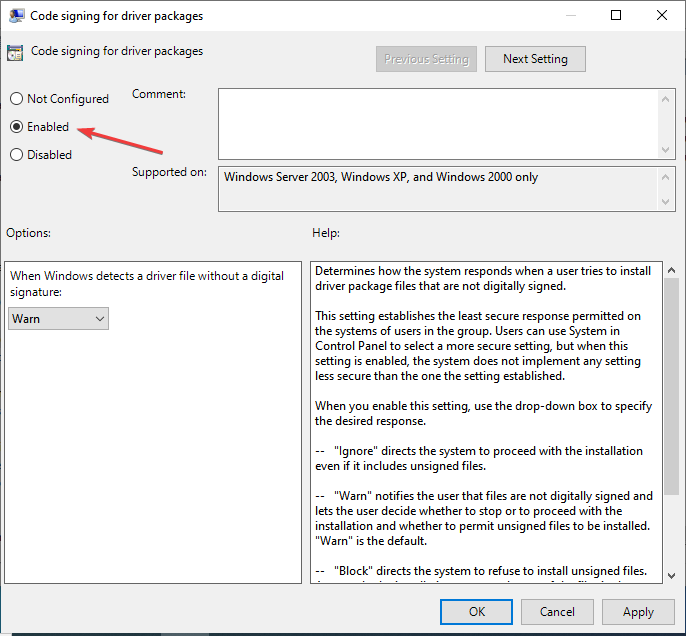
- Clickea en el Cuando Windows detecta un archivo de controlador sin firma digital menú desplegable, seleccione Ignorary luego haga clic en DE ACUERDO en la parte inferior para guardar los cambios.

Este método para deshabilitar la Verificación de firma del controlador en Windows 11 solo funcionará para aquellos que ejecutan la edición Pro. Esto se debe a que el Editor de políticas de grupo local no está disponible en la edición Home.
¿Debo deshabilitar la función de aplicación de la firma del controlador en Windows 11?
Esta es la verdadera pregunta aquí. Aunque es posible que desee instalar un controlador que funcione mejor, no siempre es seguro. Entonces, si los actuales funcionan bien, no hay necesidad de experimentar con otros nuevos.
Consejo de experto: Algunos problemas de la PC son difíciles de abordar, especialmente cuando se trata de repositorios dañados o archivos de Windows faltantes. Si tiene problemas para corregir un error, es posible que su sistema esté parcialmente dañado. Recomendamos instalar Restoro, una herramienta que escaneará su máquina e identificará cuál es la falla.
haga clic aquí para descargar y empezar a reparar.
La función Driver Signature Enforcement está ahí por una razón, y cuando la deshabilita, niega todo el propósito. Microsoft firma los controladores después de que se revisan minuciosamente, se verifica su autenticidad y confiabilidad, y estos son los que deben instalarse.
Pero si realmente desea descargar un controlador sin firmar, asegúrese de realizar una investigación exhaustiva, tanto sobre la fuente como sobre el controlador en sí. Y una vez satisfecho, puede desactivar la función e instalar el controlador.
En la mayoría de los casos, la actualización del controlador debería ayudar a mejorar el rendimiento del dispositivo, en caso de que esté deshabilitando la función para eso.
Y, para eso, puedes usar DriverFix, una herramienta dedicada que instalará automáticamente las últimas actualizaciones para los controladores en su sistema y los mantendrá actualizados.
Estas son las dos formas en que puede deshabilitar Driver Signature Enforcement en Windows 11. Antes pudimos ejecutar un montón de comandos en las iteraciones anteriores para lo mismo, pero dado que el arranque seguro es obligatorio en Windows 11, ya no funcionaría.
Además, descubra cómo actualizar fácilmente los controladores en Windows 11y manténgase alejado de la mayoría de los errores relacionados con los controladores.
No dude en decirnos qué método eligió y el controlador que estaba tratando de instalar, en la sección de comentarios a continuación.
 ¿Sigues teniendo problemas?Solucionarlos con esta herramienta:
¿Sigues teniendo problemas?Solucionarlos con esta herramienta:
- Descarga esta herramienta de reparación de PC calificado como Excelente en TrustPilot.com (la descarga comienza en esta página).
- Hacer clic Iniciar escaneo para encontrar problemas de Windows que podrían estar causando problemas en la PC.
- Hacer clic Repara todo para solucionar problemas con tecnologías patentadas (Descuento exclusivo para nuestros lectores).
Restoro ha sido descargado por 0 lectores este mes.


